Kako ručno ažurirati Google Chromebook
Google Istaknuti Chromebook / / March 17, 2020
Google Chromebook postat će popularna stavka u blagdansko vrijeme. A ako ste je primili, sigurno ćete je želite ažurirati. Sustav prema zadanim postavkama svaki put kad uključite Chromebook, automatski provjerava postoje li ažuriranja i primjenjuje ono što nađe. No možda biste htjeli češće ručno provjeravati.
Ažurirajte Google Chromebook
U pregledniku Chrome kliknite izbornik opcija u gornjem desnom kutu i odaberite Postavke.
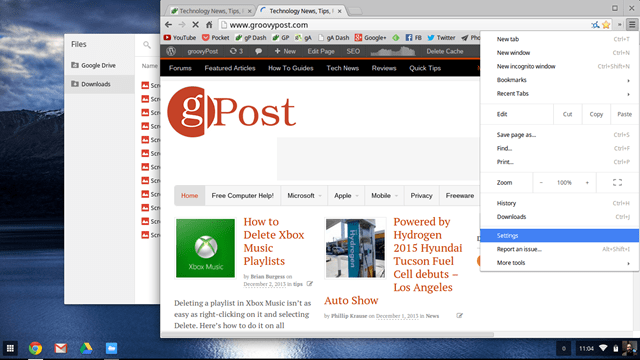
Alternativno možete kliknuti i sliku vremena i slike računa u donjem desnom kutu radne površine i odabrati Postavke.
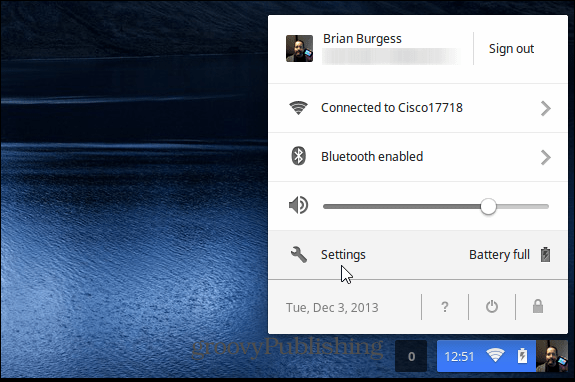
Zatim odaberite Pomozite s popisa s desne strane zaslona. Ako je tada dostupno ažuriranje, ono će se preuzeti i instalirati. Ovdje možete vidjeti inačicu platforme i upravljačkog softvera koja se ažurira.
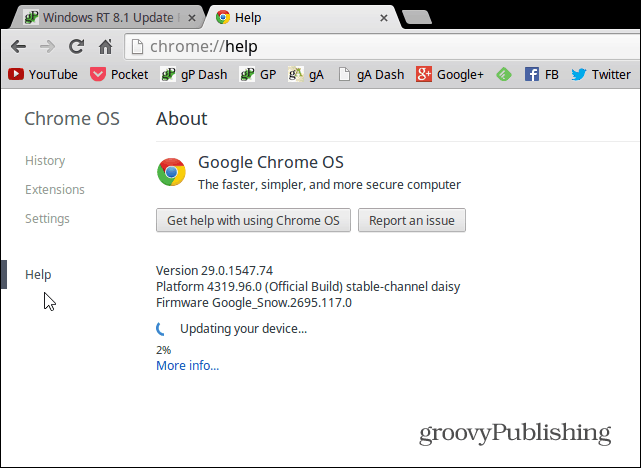
Ovisno o tome što ga ažurirate, vaš Chromebook ponovno pokrenuti. Vratite se na gornji odjeljak i vidjet ćete da je uspješno ažuriran.
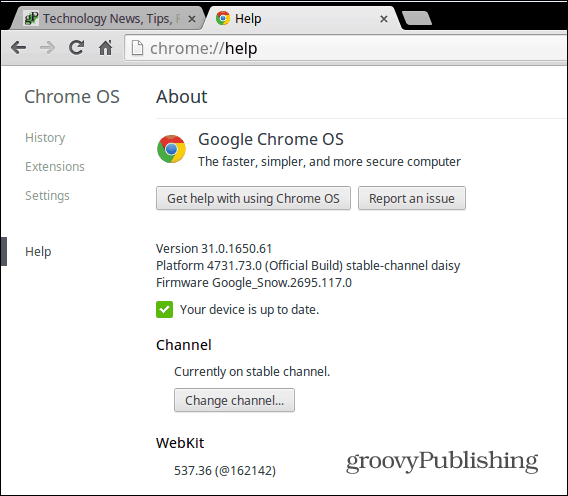
Također je vrijedno napomenuti da možete odabrati kanal s kojeg želite ažurirati. Prema zadanim postavkama postavljen je na Stabilni kanal, što bi trebalo biti u redu za većinu ljudi i preporučujem ga, osim ako niste iskusni korisnik.
Da biste saznali više o različitim kanalima i onome što su, potražite više u našem prethodnom članku: Google Chrome Beta vs. Stabilno: Koje trebam koristiti?
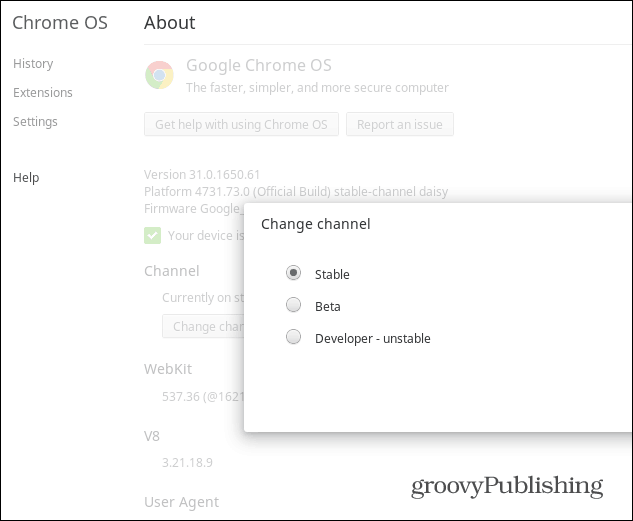
To je sve što je za ažuriranje vašeg Chromebook. Iako su koraci za njegovo ažuriranje gotovo isti Chrome preglednik, imajte na umu da ažurira OS Chrome, a ne samo preglednik. Također, ažuriranja će se razlikovati ovisno o uređaju koji radi.
Što ti misliš? Imate li Google Chromebook? Što mislite o tome i kako ga koristiti? Ostavite komentar ispod i recite nam o tome!
